Содержание
Настройка периферийных устройств — Blender Manual
Настройка периферийных устройств — Blender Manual
Дисплеи
Todo add.
Многомониторная установка
Пример поддержки Blender’ом многомониторной конфигурации.
Устройства ввода
Blender поддерживает различные типы устройств ввода:
- Клавиатуры (рекомендуется использовать клавиатуры с дополнительной цифровой панелью и английской раскладкой).
- Мыши (рекомендуется использовать трёхкнопочную мышь с колёсиком прокрутки).
- 3D-мыши.
- Графические планшеты
Мышь
Эмуляция кнопок мыши
Если у вас не трёхкнопочная мышь, вы можете эмулировать её, включив соответствующий параметр в настройках.
Следующая таблица показывает используемые при эмуляции комбинации:
| Трёхкнопочная мышь | ЛКМ | СКМ | ПКМ |
|---|---|---|---|
| Двухкнопочная мышь | ЛКМ | Alt-ЛКМ | ПКМ |
Клавиатуры
Эмуляция цифровой клавиатуры
Если у вашей клавиатуры нет дополнительной цифровой панели, вы можете включить её эмуляцию (однако использование числовых кнопок в верхнем ряду лишит вас быстрого доступа к переключению видимости слоёв).
См.также
Подробнее об эмуляции цифровой панели см. Пользовательские Настройки.
Клавиатуры с отсутствующей англоязычной раскладкой
Если вы используете клавиатуру с отсутствующей англоязычной раскладкой, вы всё ещё можете переключить раскладку вашей клавиатуры на раскладку Великобритании или США, во время работы с Blender’ом.
Примечание
Также вы можете изменить пресеты клавиш и горячие клавиши по умолчанию из настроек, однако данное руководство предполагает, что вы используете стандартную привязку клавиш.
Графические планшеты
Графические планшеты могут использоваться для предоставления более традиционного способа управления курсором мыши с помощью пера. Он может быть более привычен художникам, которые рисуют и раскрашивают аналогичными инструментами, а также обеспечить дополнительное воздействие, основанное на силе давления пера.
Примечание
Если вы используете графический планшет вместо мыши, а чувствительность к давлению не работает должным образом, попробуйте разместить указатель мыши над окном Blender’а и отключите, а затем снова подключите планшет.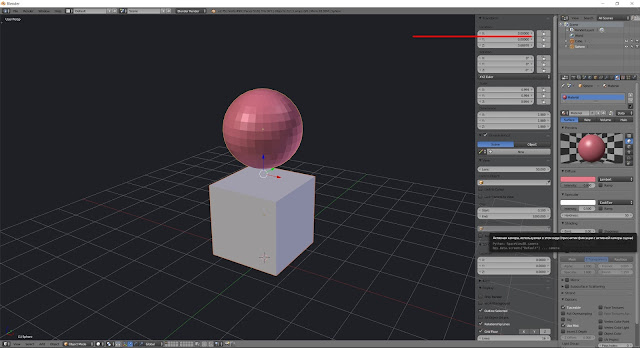 Это может помочь.
Это может помочь.
3D-мышь
3D-мышь или устройства NDOF – это аппаратное средство, которое вы можете использовать в Blender’е для навигации по сцене. На текущий момент поддерживаются только устройства фирмы 3Dconnexion. Эти устройства позволяют вам обследовать сцену как в режиме ходьбы, так и полёта.
См.также
Дополнительную информацию о настройке периферийных устройств смотрите в разделе Настройки ввода.
2.79
ru
Большая идея: «Цифровые планшеты» — Blender 3D
Большая идея: «Цифровые планшеты» — Blender 3D
Найти:
Планшет VS Мышка
Новички часто задают вопрос, «Зачем мне планшет, если у меня есть мышка?» Возможно, сложилось впечатление того, что планшет — это, по большей части, роскошь, нежели необходимость.
Но в зависимости от ваших интересов, планшет может быть роскошью или необходимостью.
Кому нужны планшеты?
Планшеты являются наиболее полезными для следующих дисциплин: цифровое рисование, 3D-моделирование, 3D-скульптинг и разукрашивание текстур. Хотя, я бы сказал, что для данных дисциплин планшет просто необходим. Для других, таких как: риггинг, анимация, динамика и пост-обработка, планшет не является необходимым.
Несмотря на все вышесказанное, я знаю аниматоров, которые используют исключительно планшеты в своей работе. Также знаю моделлеров, которые работают только с мышкой. Поэтому мы не говорим здесь о том, что правильно и что неправильно. Планшет может использовать любой, кто хочет взаимодействовать с компьютером в более натуральной форме, как карандашом с бумагой.
Даже при том, что существует множество субъективных причин в выборе планшета или мышки, также есть некоторые объективные преимущества использования планшета:
- Чувствительность к нажиму: планшеты позволяют регулировать входные значения, в зависимости от силы нажатия пера на поверхность планшета.
 Эта возможность дает огромные преимущества при смешивании градиентов текстуры или во время скульптинга. Мышка не обладает подобными возможностями.
Эта возможность дает огромные преимущества при смешивании градиентов текстуры или во время скульптинга. Мышка не обладает подобными возможностями. - Чувствительность к углу наклона: некоторые планшеты распознают наклон пера, и тем самым активируют дополнительную функциональность, чего, конечно же, не умеют мышки. Подумайте о том, как художник наклоняет карандаш, чтобы использовать длину наконечника для создания затенения.
- Предотвращение туннельного синдрома: планшет не является лекарством от данного синдрома, но он обеспечивает более естественное движение, чем мышь. Разнообразие задач, переключение между клавиатурой, мышкой и планшетом являются хорошей профилактикой туннельного синдрома.
Виды планшетов
Конечно же, существует огромное количество различных планшетов, как и всего остального. Некоторые варианты простые и бюджетные, в то время как другие предлагают различные особенности и глубокое взаимодействие, для обеспечения лучшего художественного опыта. Давайте рассмотрим 3 класса планшетов.
Давайте рассмотрим 3 класса планшетов.
CLASS 1: Планшет
Это базовый класс, содержащий в себе лишь планшет, работа с которым не подразумевает «визуальный контакт с планшетом». Под термином «визуальный контакт с планшетом» я имею ввиду координацию рук и глаз. Вы смотрите в монитор и на основании положения курсора двигаете вашей рукой, которая находится вне поля зрения (как, собственно, и с мышкой). К такому роду координации необходимо сначала привыкнуть. Этот класс является наиболее доступным. Линия «Intuos» производителя Wacom наиболее популярна среди данного класса планшетов.
Это хороший начальный уровень для художников, которые хотят получить базовые преимущества планшетов. Они прекрасно подходят для 3D-моделлеров и скульпторов.
CLASS 2: Планшет + Дисплей
Этот класс устраняет проблему координации рук и глаз, делая поверхность планшета монитором вашего компьютера. Это как рисование на цифровом холсте, что является более естественным взаимодействием с ПК для художника. Некоторые отмечают один недостаток такого режима работы, а именно то, что ваша рука закрывает часть изображения. Но и при обычном рисовании на бумаге это тоже происходит. «Cintiq» является одним из самых популярных планшетов в данной категории.
Некоторые отмечают один недостаток такого режима работы, а именно то, что ваша рука закрывает часть изображения. Но и при обычном рисовании на бумаге это тоже происходит. «Cintiq» является одним из самых популярных планшетов в данной категории.
Это дорогие планшеты, которые предназначены для профессиональных художников и скульпторов.
CLASS 3: Планшет + Дисплей + ПК
Этот класс объединяет планшет, монитор и ПК в одном устройстве. Это как иметь цифровой блокнот у себя под рукой в любом месте и в любое время. Как вы уже догадались, планшеты такого уровня очень дорогие. Но они набирают популярность за счет увеличения количества производителей, среди которых Apple и Microsoft.
Бренды
Есть много компаний, производящих планшеты, но вот несколько ключевых игроков:
- Wacom — самый популярный производитель, предлагает все 3 класса устройств.
- Huion — качественный производитель планшетов 1 и 2 классов. Часто стоимость планшетов данного производителя ниже конкурентов.

- Apple — не нуждается в представлении. Компания Apple лишь недавно вышла на рынок планшетов с iPad Pro (класс 3). Стоит отметить, что iPad Pro работает под управлением операционной системы iOS, и, соответственно, приложения под него скачиваются в AppStore. Это означает, что Blender и массу других программ вы не сможете на него установить.
- Microsoft — не желая отставать от конкурентов, компания Microsoft также вышла на рынок планшетов с их Surface Pro (класс 3).
Что используем мы
На данный момент я использую Intuos Pen and Touch от Wacom. До этого использовал Bamboo Fun, с которым проработал 8 лет. Мораль истории: Wacom является качественным брендом и я комфортно чувствую себя с планшетом первого класса.
Kent Trammell
Я использовал три планшета и все от Wacom. Начинал я с Intuos 1 или 2 (точно уже и не помню). После нескольких лет использования, обновился до Intuos 4 Medium, который использую и по сей день.
Недавно приобрел 13″ Cintiq, но уже продал его, так как перестал скульптить ежедневно и предпочитаю более легкий Intuos 4, который помещается у меня в рюкзаке.
Jonathan Williamson
Мне очень нравится Medium Intuos Pro, с которым я работаю за столом, но я использую Sufrace Pro намного чаще, за счет его портативности. На нем очень удобно рисовать, а также существует возможность запуска таких приложений, как Photoshop и Blender, что делает его более полезным, чем обычный планшет или ноутбук.
Jonathan Lampel
Когда был в колледже, я приобрел Bamboo, и с тех пор владел Wacom Intuos 3 и 4, Cintiq 13HD, и самый последний 22 Cintiq Touch. Основываясь на своем опыте, я считаю, что все планшеты работают очень похожим образом и вся разница сводится к личным предпочтениям. Отличаются они различными мелочами, такими как чувствительность пера, поверхность (матовая или глянцевая), количеством кнопок или размером. Работая с большими планшетами, я чувствую себя более уверенно и с большей точностью могу работать с ребрами или линиями.
Несмотря на то, что планшет может не всегда отреагировать на первое прикосновение, я довольно комфортно себя чувствую при работе с ними, и часто использую функцию масштабирования в своей работе. Если у вас есть возможность протестировать их перед приобретением — не упускайте этой возможности. Чем больше планшетов вы попробуете, тем проще будет определиться с выбором, который будет идеально подходить под ваши потребности.
Tim Von Rueden
источник урока
Базовое, Блендер
Руководство по покупке планшета для рисования для Blender
Одной из лучших инвестиций, которую вы можете сделать как 3D-художник в Blender, является планшет для рисования, который иногда называют перьевым планшетом.
При наличии большого количества вариантов на рынке выбор правильного варианта с совместимостью и функциями, необходимыми для Blender, иногда может оказаться непростой задачей. Из личного опыта могу сделать вывод.
При покупке графического планшета для Blender необходимо иметь следующие основные функции.
- Реагирующая чувствительность к давлению
- Разумное рабочее пространство
- Совместимые драйверы
- Функциональные кнопки
На рынке есть множество продуктов, отвечающих этим требованиям, но вкратце я бы рекомендовал следующее.
- Wacom Intuos Pro
- Huion Inspiroy h2161
- XP-Pen Deco Pro Medium
при покупке планшета для рисования для Blender
Что такое планшет для рисования
Планшет для рисования представляет собой большую сенсорную панель, которую можно подключить к компьютеру, как на ноутбуке, но с некоторыми уникальными и полезными функциями.
В планшетах для рисования перо используется не только для управления мышью, но и для регулировки чувствительности к давлению в зависимости от силы нажатия.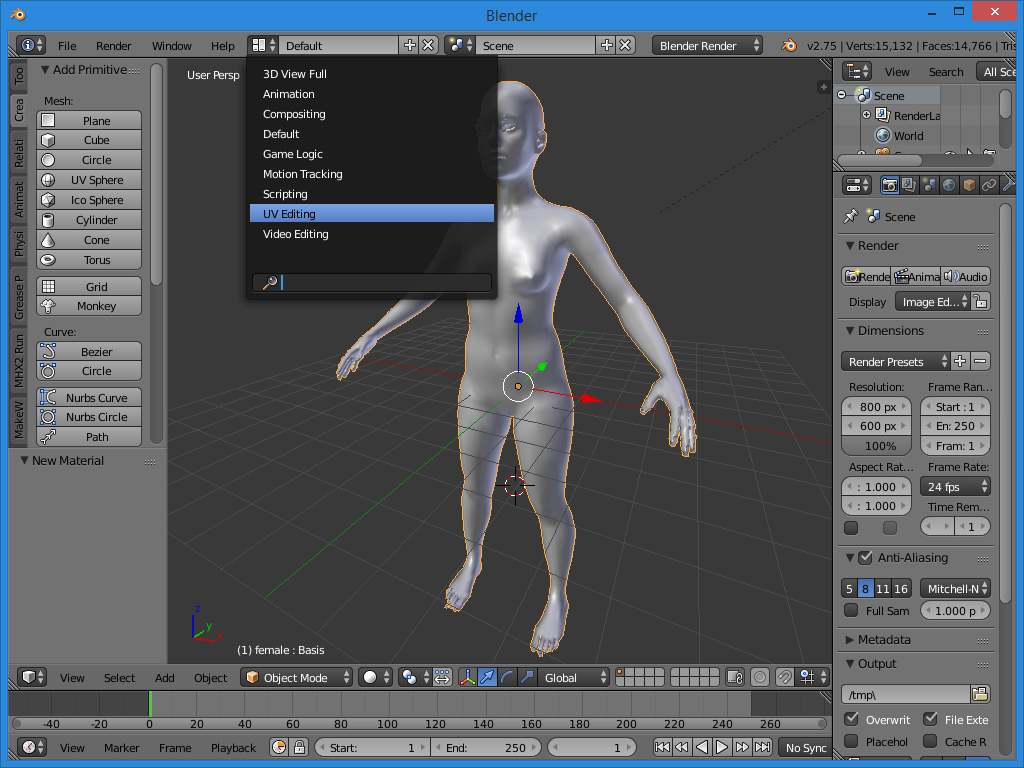 Это чрезвычайно полезно, так как это означает, что вы можете связать с ним такие функции, как сила кисти или размер, чтобы дать вам уровень контроля, которого вы не имели бы с помощью мыши.
Это чрезвычайно полезно, так как это означает, что вы можете связать с ним такие функции, как сила кисти или размер, чтобы дать вам уровень контроля, которого вы не имели бы с помощью мыши.
Другим ключевым преимуществом является размер. Благодаря этому вы можете обращаться со своим экраном так, как если бы рисовали на листе бумаги, достигая прямых линий и точности, которых вы не смогли бы достичь с помощью мыши.
Нужен ли вам планшет для рисования для Blender
Безусловно, самой важной причиной, по которой вы задумались бы о покупке планшета для рисования для Blender, является чувствительность к давлению и точность.
Если это не приносит пользы для выполняемых вами задач, планшет для рисования не нужен.
Такие задачи, как скульптинг и текстурирование, вероятно, больше всего подходят для задач на планшете для рисования, и вы действительно можете извлечь из него пользу. Чувствительность к давлению помогает регулировать силу кисти, а точность помогает сделать каждый штрих именно таким, каким вы хотите его видеть.
Если задачи, которые вы выполняете в Blender, основаны только на нажатии кнопок или перетаскивании элементов, в этом нет необходимости. К таким задачам относятся анимация, композиция и рендеринг.
Если вы все еще не решили, будут ли вам выгодны инвестиции в планшет для рисования, я рекомендую вам ознакомиться с моей статьей 9.0022 здесь о том, нужен ли вам планшет для рисования для Blender.
Все планшеты работают с Blender
Большинство планшетов прекрасно работают с Blender, так как это популярная хорошо известная программа, большинство брендов, особенно крупные бренды, обеспечили ее безупречную работу.
Такие бренды, как Wacom, Huion и XP-Pen, не будут иметь проблем с совместимостью
Какая функция вам нужна в планшете для рисования
Важно понимать, что планшеты для рисования используются не только для 3D-искусства, но и для 2D-искусства. У обоих разные требования. Что касается 3D-графики в Blender, то при покупке планшета необходимо учитывать следующее.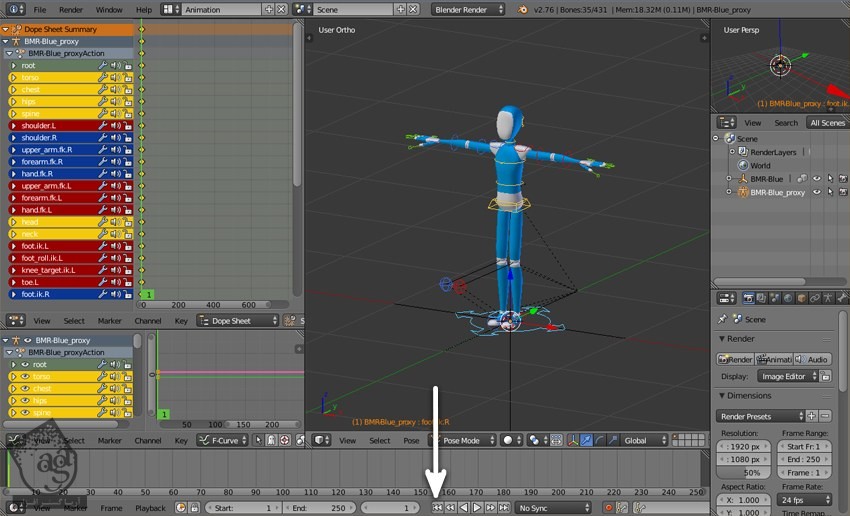
Чувствительность к давлению
Чувствительность к давлению, безусловно, самое большое преимущество использования планшета для рисования в Blender.
При выполнении таких задач, как лепка в Blender, он позволяет вам регулировать силу мазка, просто нажимая немного сильнее. Это позволяет более органично ваять без необходимости постоянно настраивать ползунки.
Как вы можете видеть в приведенном выше примере, тип линии, которую вы можете получить с помощью мыши, отличается от линии планшета. Мышь все одного размера и очень однородна, тогда как планшет более органичен. Хотя это хорошо, когда вам нужен такой штрих, при лепке персонажей или экземпляров вам нужен органичный штрих планшета.
При покупке планшета для рисования довольно стандартно иметь 8192 уровня чувствительности к давлению, это в основном мера того, насколько кисть реагирует на давление. Некоторые более дешевые модели с уровнем 4096 будут иметь вдвое меньше.
Какая чувствительность к давлению рекомендуется?
Уровни 8192 предпочтительнее для Blender, однако достаточно 4096.
Это гарантирует, что если вам нужно внести какие-либо коррективы в кривую давления (насколько сильно вам нужно нажимать, чтобы получить желаемый результат), у вас все еще будет разумное количество уровней для этого.
Например, если у вас есть ручка с 8192 уровнями чувствительности, и вы хотите нажимать только вдвое меньше, чтобы получить штрих полной силы, вы можете настроить ручку для этого. Однако это означает, что теперь у вас есть только половина диапазона (4096) уровней чувствительности к давлению. Этого более чем достаточно.
Разумное рабочее пространство
Планшет для рисования среднего размера (размером примерно A4), кажется, лучше всего подходит для работы с Blender. Все размеры планшетов для рисования удобны для использования в Blender, однако средний размер лучше всего подходит для простоты навигации и эргономики.
С большим планшетом у вас могут возникнуть проблемы с комфортной работой на его размерах.
На маленьком планшете для рисования может быть немного сложно ориентироваться, так как требуется более точное движение.
Важно понимать, что размер планшета зависит от размера вашего монитора. На маленьком планшете для навигации потребуются меньшие движения, чем на большом планшете.
Это, конечно, зависит от ваших личных предпочтений. Я призываю вас подумать о том, что лучше для вас, так как это сильно повлияет на ваш опыт использования планшета.
Совместимые драйверы
Совместимые драйверы следует учитывать при покупке графического планшета для Blender.
К счастью, подавляющее большинство планшетов совместимы, так что это не так важно. Большинство планшетов будут работать нормально. В частности, таких известных брендов, как Wacom, Huron и XP-Pen.
Мой совет: выбирайте хорошо известную марку, чтобы вы знали, что они работают, будут продолжать работать и обновляться в обозримом будущем.
Полезный пользовательский интерфейс также может иметь большое значение. Возможность настраивать функциональные кнопки, превращать планшет в левшу и получать подарки не только для Blender, но и для других программ, которые вы можете использовать в будущем, может быть очень удобной.
Программируемые функциональные кнопки
Наличие программируемых функциональных кнопок далеко не обязательно, но это здорово. Они позволяют вам сопоставлять с ними сочетания клавиш, чтобы не использовать клавиатуру для некоторых действий.
К сожалению, в Blender вы, вероятно, не сможете полностью отказаться от использования клавиатуры, так как большая часть пользовательского интерфейса основана на сочетаниях клавиш. Кнопок просто не хватает!!!
Однако вы можете использовать эти клавиши во время скульптинга, например, назначив им такие функции, как отмена, сглаживание или инвертирование кисти.
Вероятно, мне больше всего нравится использовать клавиши, когда дело доходит до ползунковых клавиш. Например, многие планшеты поставляются с колесиком, которое можно вращать или управлять им с помощью касания. На изображении выше это круглая кнопка на планшете Wacom.
Это здорово, так как это означает, что вы можете связать его с такими вещами, как размер кисти, контролируя его одной рукой, а также используя чувствительность пера к давлению, чтобы контролировать силу кисти другой.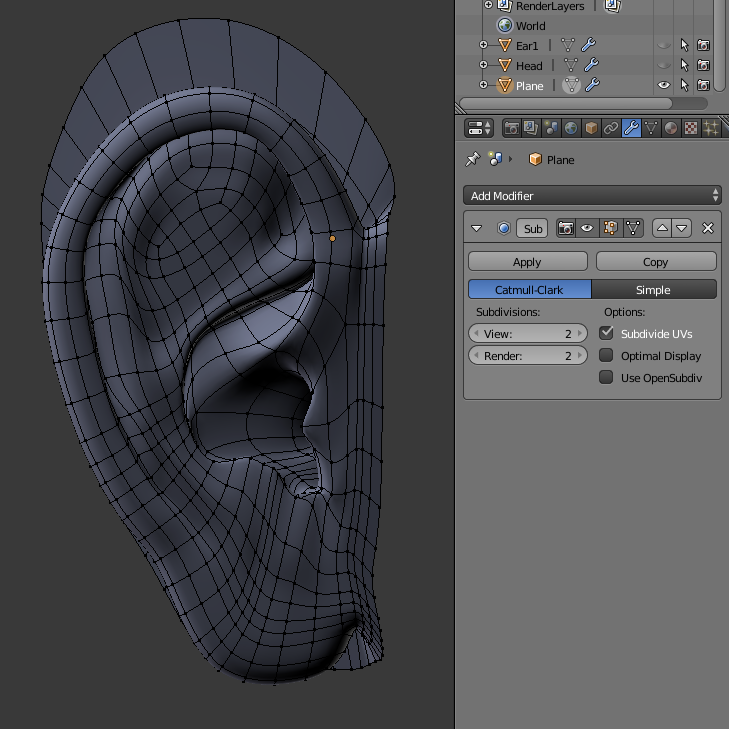 Это действительно помогает с потоком вашей лепки.
Это действительно помогает с потоком вашей лепки.
Есть ли планшеты для левшей
Планшеты для рисования можно преобразовать из правшей в левшей с помощью программного обеспечения, поставляемого с планшетом.
Для использования планшета левой рукой обычно требуется перевернуть планшет вверх дном, чтобы кнопки, обычно расположенные слева, оказались справа. Это означает, что вы можете рисовать левой рукой, одновременно используя кнопки справа.
Это, конечно, означает, что любой рисунок, который вы делаете на планшете, перевернут, поэтому вам нужно зайти в настройки, чтобы настроить его.
При покупке графического планшета для Blender стоит дважды проверить, включена ли у производителя эта функция. Это делают такие бренды, как Wacom, Huron и XP Pen.
Рекомендации
По моему личному мнению лучшие планшеты на рынке на данный момент.
- Wacom Intuos Pro
- Huion Inspiroy h2161
- XP-Pen Deco Pro
Wacom Intuos Pro Medium
Я использую этот планшет, и я могу с уверенностью сказать, что он великолепен!!!
Планшеты Wacom хорошо известны своим качеством. Ощущение пера комфортное, и лепка с его помощью кажется действительно естественной. Сам планшет очень прочный и выглядит действительно премиальным.
Ощущение пера комфортное, и лепка с его помощью кажется действительно естественной. Сам планшет очень прочный и выглядит действительно премиальным.
Моему текущему Intious Pro почти 5 лет. Несмотря на этот факт, он никоим образом не нуждается в замене. Wacom по-прежнему регулярно поддерживает его обновлениями, поэтому я могу с уверенностью сказать, что это хорошая инвестиция.
Возможно, это самый дорогой вариант на рынке, но, на мой взгляд, это фантастическая инвестиция на долгие годы.
В нем есть все, что вам может понадобиться от планшета для рисования, включая 8192 уровня чувствительности к давлению, много места для работы и беспроводное соединение Bluetooth.
Huion Inspiroy h2161
Huion Inspiroy h2161 — отличный планшет, и это довольно популярный бренд. Лучше всего то, что это четверть цены Wacom Intuos Pro. Не позволяйте цене ввести вас в заблуждение, однако он обладает функциональностью и всем, что вам может понадобиться.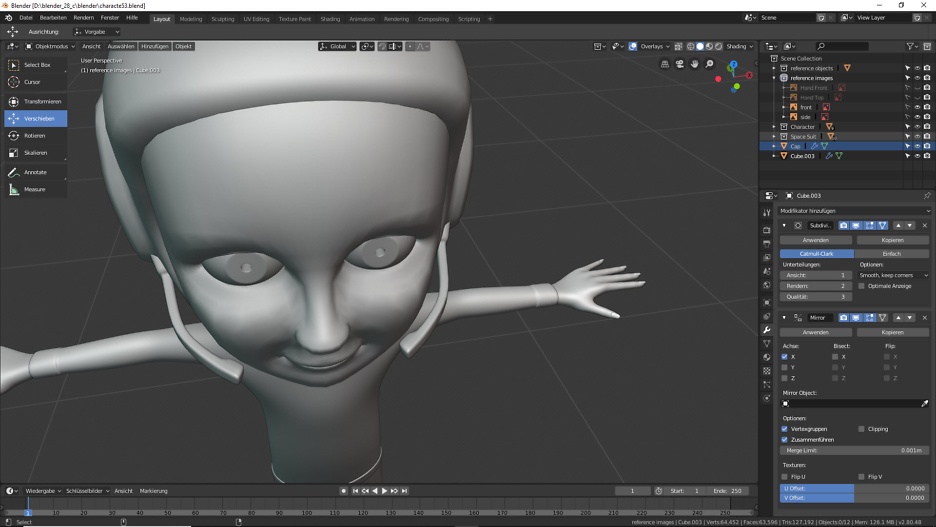 Это просто не такое хорошее качество, как у Wacom Intuos Pro.
Это просто не такое хорошее качество, как у Wacom Intuos Pro.
Это загруженный с функциональными кнопками, 10 кнопками нажатия и 16 сенсорными кнопками, а также ползунок для управления размером кисти или любой другой функцией, которую вы хотели бы применить к ней.
Перо имеет 8192 уровня чувствительности к давлению и достаточное пространство для рисования. Он даже совместим с Android, поэтому вы можете подключить его к своему телефону.
На мой взгляд, это исключительная ценность, особенно если у вас ограниченный бюджет.
XP-Pen Deco Pro Medium
XP-Pen Deco Pro — это классный Планшет для рисования и лишь немногим дороже Inspiroy h2161. И снова XP-Pen является одним из самых популярных поставщиков планшетов для рисования.
По сравнению с h2161 он имеет только 8 кнопок для функциональности, однако, что действительно круто, так это то, что он имеет кольцо ползунка, которое вы можете поворачивать и касаться, что дает вам 2 ползунка для игры. Например, вы можете сопоставить один размер кисти, а другой — масштабирование.
Например, вы можете сопоставить один размер кисти, а другой — масштабирование.
И снова ручка имеет 8192 уровня чувствительности к давлению, совместимость с Android и большое пространство для рисования.
Одной из интересных особенностей пространства для рисования является тот факт, что кнопки и колесо находятся на приподнятой части планшета. Проблема, с которой я лично сталкиваюсь, заключается в том, что я отслеживаю планшет для рисования с помощью пера, когда фокусируюсь на экране. При этом довольно очевидно, что вы достигли конца области рисования.
Мне очень нравится XP-Pen Deco Pro, и я даже рассматриваю возможность использования его вместо моего Wacom.
Заключение
Я надеюсь, что вы нашли эту статью полезной в поисках идеального планшета для Blender. Это действительно полезный инструмент, который я настоятельно рекомендую приобрести. Это одна из лучших инвестиций, которую вы можете сделать. Не говоря уже о том, что ими интересно пользоваться.
— это планшет для рисования, необходимый для работы с блендером — нужен ли он вам?
Когда дело доходит до 3D-искусства, вы, вероятно, будете постоянно искать способы улучшить или сделать что-то лучше, особенно когда речь идет о таких программах, как Blender. Распространенный вопрос, который вы, вероятно, зададите: поможет ли вам планшет для рисования и нужен ли он? Из личного опыта могу сделать следующий вывод.
Нет необходимости использовать планшет для рисования в Blender, можно использовать только мышь. Однако планшет для рисования полезен для задач, которые требуют точности или могут использовать чувствительность планшета к давлению. Именно по этой причине планшет особенно полезен в Blender, когда речь идет о моделировании и текстурировании моделей.
В этой статье мы углубимся в то, как именно планшет для рисования лучше всего использовать в Blender, чтобы вы могли решить, действительно ли это будет стоящей инвестицией.
Что такое планшет для рисования
Планшет для рисования лучше всего описать как большой трекпад, похожий на тот, что вы найдете в ноутбуке, но с двумя основными отличиями. Размер и возможность использования специально разработанной ручки. Это позволяет вам взаимодействовать с компьютером, как будто это ручка и бумага.
Размер и возможность использования специально разработанной ручки. Это позволяет вам взаимодействовать с компьютером, как будто это ручка и бумага.
Планшет для рисования состоит из 2 компонентов. Сам планшет, который бывает разных размеров, может быть очень удобной технологией, когда дело доходит до 3D.
Перо или перо, которое иногда называют стилусом, служит для многих целей. Прежде всего, это позволяет определить, насколько сильно вы нажимаете, что может быть очень удобно, особенно в Blender.
Как планшет для рисования используется в Blender
Планшет для рисования можно использовать в качестве полной замены мыши в Blender, однако в большинстве случаев он не добавляет никаких преимуществ и зависит от личных предпочтений.
Хотя это и не обязательно, планшет для рисования может действительно пригодиться, когда вы выполняете скульптинг и текстурирование в Blender.
Обычно это выгоднее мыши по двум причинам. Это дает дополнительную степень точности и дает вам возможность использовать чувствительность пера к давлению, чтобы влиять на то, как вы можете лепить и текстурировать.
Если вы когда-нибудь пробовали писать мышью, вы быстро поймете, насколько это сложно. Возможность использовать перо дает вам возможность взаимодействовать с большей точностью, чем с помощью мыши.
Во время лепки вы можете делать точные прямые штрихи, которые было бы трудно сделать с помощью мыши. Что, в свою очередь, может значительно повысить производительность, поскольку вам не нужно постоянно исправлять свою работу.
То же самое относится и к рисованию, оно позволяет добавлять окончательные детали или замысловатые узоры, которые действительно сложны с помощью мыши.
Чувствительность к давлению
Чувствительность к давлению, вероятно, наиболее полезно использовать чертежный стол в Blender. Это дает вам возможность регулировать силу или размер кисти, просто нажимая немного сильнее.
Эта регулировка не является внезапным изменением, ручки имеют несколько тысяч уровней чувствительности к давлению, что обеспечивает действительно органичное ощущение скульптуры.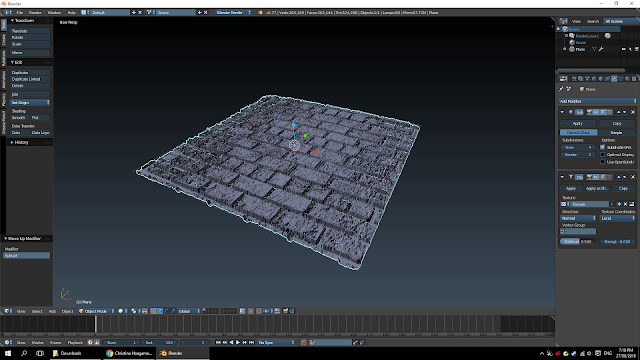
Если вы когда-либо пробовали лепить с помощью мыши в Blender, вы, вероятно, обнаружите, что вам постоянно приходится регулировать силу или размер кисти, однако с планшетом для рисования вы можете делать это на лету.
Это действительно сложно объяснить, но ниже показано, что под этим подразумевается. Слева использовалась мышь, а справа планшет для рисования. Как вы можете видеть, мышь слева имеет постоянную силу хода. Справа штрих меняется в зависимости от того, насколько сильно я нажимал пером.
Для каких задач планшет для рисования не подходит
Для большинства задач, кроме скульптинга и текстурирования в Blender, планшет для рисования не подходит напрямую. Если вы обнаружите, что тратите много времени на такие задачи, как анимация, моделирование коробок или композиция, планшет для рисования, на мой взгляд, может быть нецелесообразным вложением.
Это не значит, что планшет для рисования непригоден для использования. У него есть кнопки на ручке, которые можно сопоставить с левым и правым кликом, а также горячие клавиши, которые можно использовать в качестве кнопок быстрого доступа. Некоторые люди используют планшет для рисования вместо мыши, а некоторые используют гибридный подход.
Некоторые люди используют планшет для рисования вместо мыши, а некоторые используют гибридный подход.
Лично я бы порекомендовал, если вы занимаетесь текстурированием или скульптингом в Blender, подумать о покупке планшета для рисования. Хорошей новостью является то, что на рынке есть много надежных брендов и планшетов по очень разумным ценам.
Я написал руководство по покупке планшета для рисования для Blender , поэтому, пожалуйста, ознакомьтесь с ним, если вы не уверены, какие характеристики важны для чертежного стола в Blender.
Если я убедил вас, и вы находитесь на рынке, чтобы купить его, я бы порекомендовал планшет среднего размера. Они размером с лист бумаги формата А4 для справки. Я обнаружил, что планшеты большего размера просто слишком большие, а планшеты меньшего размера не дают вам достаточно места.
Чтобы упростить задачу, я бы порекомендовал следующие таблетки.
Мой личный фаворит
Wacom Intuos Pro Medium — на мой взгляд, лучший планшет на рынке, но и самый дорогой.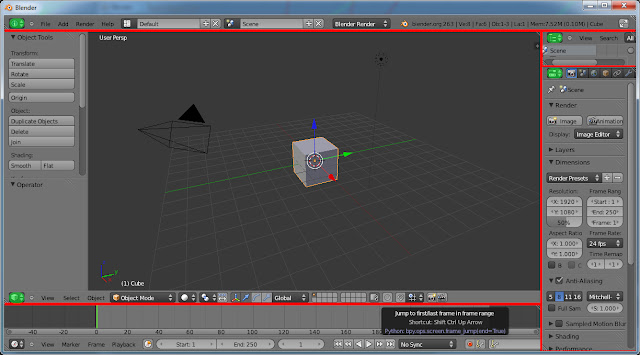 Это то, что я лично использую, и это работает уже много лет. Несмотря на высокую стоимость, это выгодное вложение в качество.
Это то, что я лично использую, и это работает уже много лет. Несмотря на высокую стоимость, это выгодное вложение в качество.
Претендент среднего уровня
XP-Pen Deco Pro Medium — действительно классный планшет, и, на мой взгляд, у него действительно лучший дизайн, как он рекламируется. Это вдвое дешевле Wacom Intuos Pro, но все равно очень надежно.
Бюджетный вариант
Huion Inspiroy h2161 — отличный планшет, если у вас ограниченный бюджет. Это очень солидный планшет среднего размера, способный делать все, что делают его конкуренты.
Заключение
Надеюсь, теперь у вас есть некоторое представление о том, подойдет ли вам планшет для рисования и ваши потребности в Blender. Они, конечно, не являются обязательными, но они действительно полезны, когда дело доходит до скульптинга и текстурирования. Не говоря уже о том, что ими на самом деле очень весело пользоваться.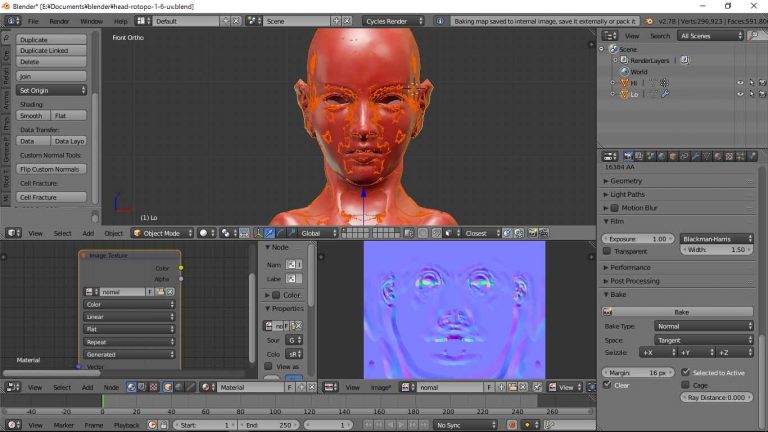

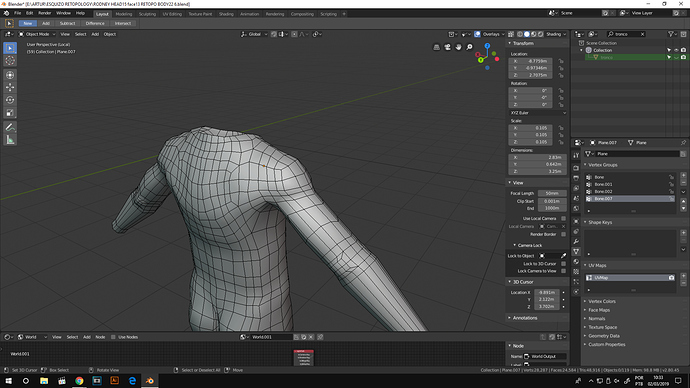 Но в зависимости от ваших интересов, планшет может быть роскошью или необходимостью.
Но в зависимости от ваших интересов, планшет может быть роскошью или необходимостью.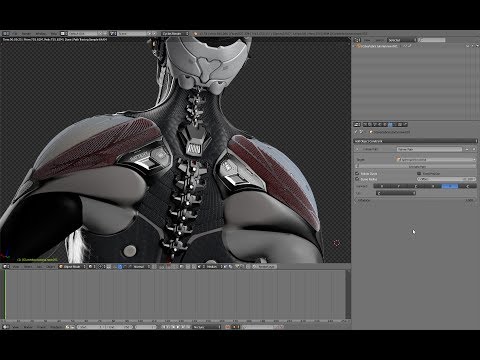 Эта возможность дает огромные преимущества при смешивании градиентов текстуры или во время скульптинга. Мышка не обладает подобными возможностями.
Эта возможность дает огромные преимущества при смешивании градиентов текстуры или во время скульптинга. Мышка не обладает подобными возможностями.
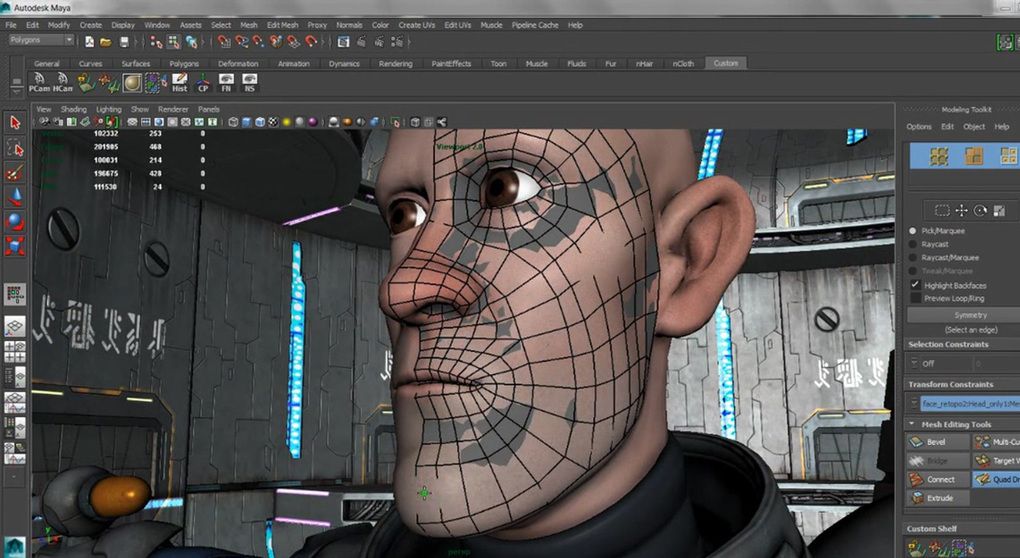 Недавно приобрел 13″ Cintiq, но уже продал его, так как перестал скульптить ежедневно и предпочитаю более легкий Intuos 4, который помещается у меня в рюкзаке.
Недавно приобрел 13″ Cintiq, но уже продал его, так как перестал скульптить ежедневно и предпочитаю более легкий Intuos 4, который помещается у меня в рюкзаке.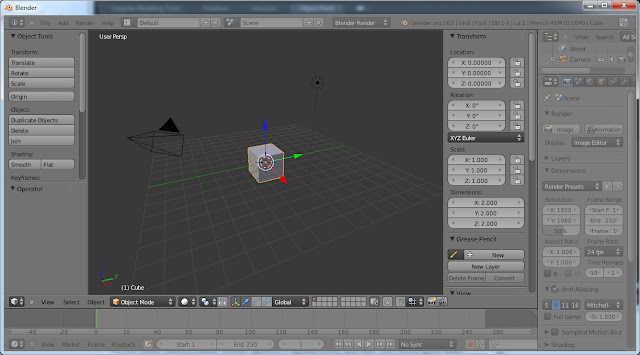 Несмотря на то, что планшет может не всегда отреагировать на первое прикосновение, я довольно комфортно себя чувствую при работе с ними, и часто использую функцию масштабирования в своей работе. Если у вас есть возможность протестировать их перед приобретением — не упускайте этой возможности. Чем больше планшетов вы попробуете, тем проще будет определиться с выбором, который будет идеально подходить под ваши потребности.
Несмотря на то, что планшет может не всегда отреагировать на первое прикосновение, я довольно комфортно себя чувствую при работе с ними, и часто использую функцию масштабирования в своей работе. Если у вас есть возможность протестировать их перед приобретением — не упускайте этой возможности. Чем больше планшетов вы попробуете, тем проще будет определиться с выбором, который будет идеально подходить под ваши потребности.